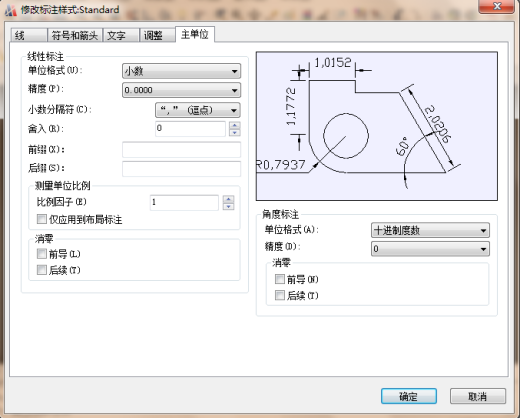标注样式
1.单击菜单栏,“格式->标注样式”。
2.在命令行中输入:Dimstyle,按回车键。显示如下图:
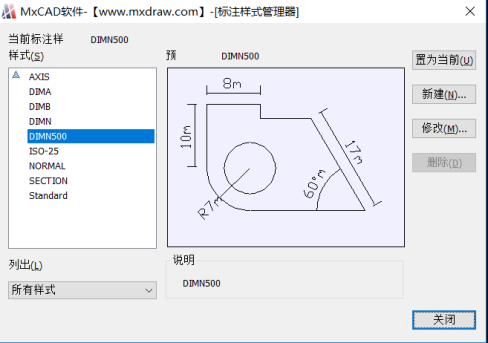
新建标注样式:
打开标注样式管理器后,点击“新建”按钮,弹出窗口如下图所示:
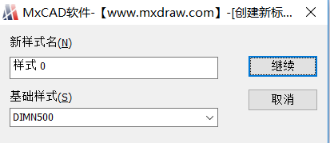
修改标注样式:
打开标注样式管理器后,点击“修改”按钮,弹出窗口。
修改标注样式管理器内包含:线、符号、箭头、文字调整和主单位修改页面。
标注线型修改界面:

在“尺寸线”选项区中:可以设置尺寸线的颜色、线宽、超出标记以及基线间距等属性。该选项区中各选项含义如下:
“颜色”下拉列表框:用于设置尺寸线的颜色。
“线宽”下拉列表框:用于设置尺寸线的宽度。
“超出标记”微调框:当尺寸线的箭头采用倾斜,建筑标记、小点、积分或无标记等样式时,使用该文体框可以设置尺寸线超出尺寸界线的长度。
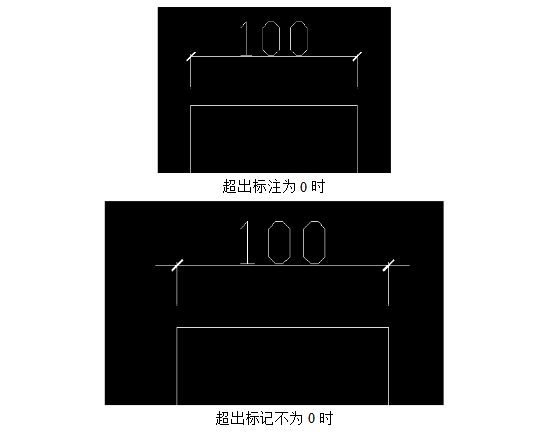
“基线间距”文本框:进行基线尺寸标注进时,可以设置各尺寸线之间的距离。
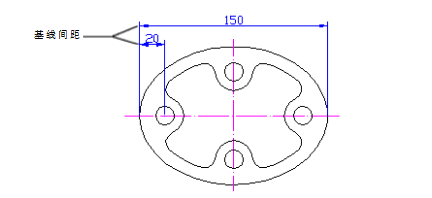
“隐藏”选项区:通过选择“尺寸线1”或“尺寸线”复选框,可以隐藏第一段或第二段尺寸线及其相应的箭头。
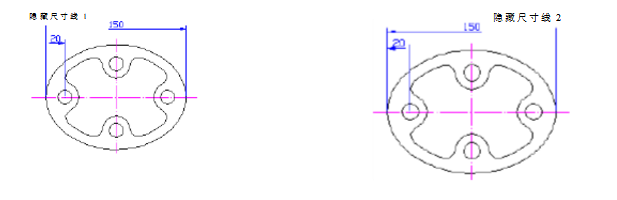
在“尺寸界线”选项区中:可以设置尺寸界线的颜色、线宽、超出尺寸线的长度和起点偏移量、隐藏控制等属性。该选项区中各选项含义如下:
“颜色”下拉列表框:用于设置尺寸界线的颜色。
“线宽”下拉列表框:用于设置尺寸界线的宽度。
“超出尺寸线”文本框:用于设置尺寸界线超出尺寸线的距离。

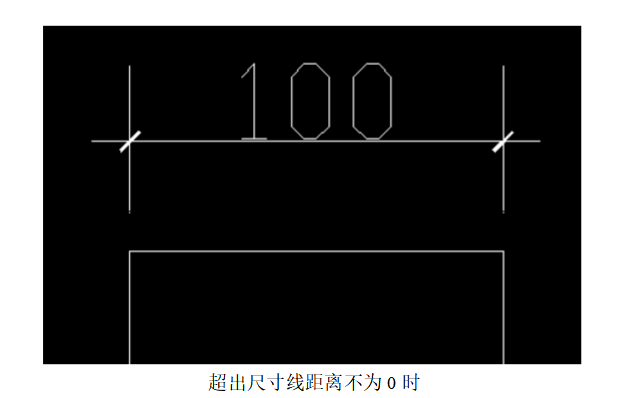
“起点偏移量”文本框:用于设置尺寸界线的起点与标注定义的距离。
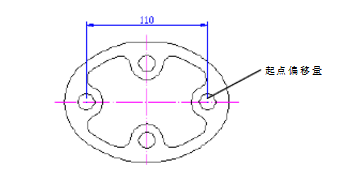
“隐藏”选项区:通过选择“尺寸界线1”或“尺寸界线”复选框,可以隐藏尺寸界线。
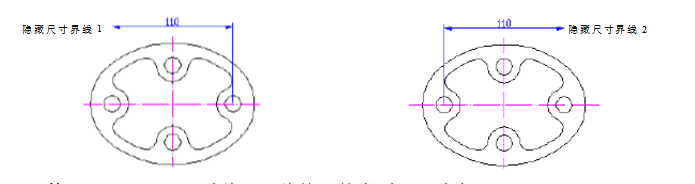
标注符号和箭头设置:
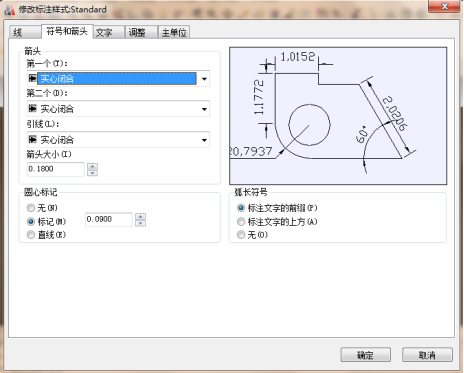
箭头:可以设置尺寸线和引线箭头的类型及尺寸大小。
圆心标记:在“圆心标记”选项组中,可以设置圆或圆弧的圆心标记类型,如“标记”、“直线”和“无”。其中,选择“标记”选项可对圆或圆弧绘制圆心标记;选择“直线”选项,可对圆或圆弧绘制中心线;选择“无”选项,则没有任何标记。
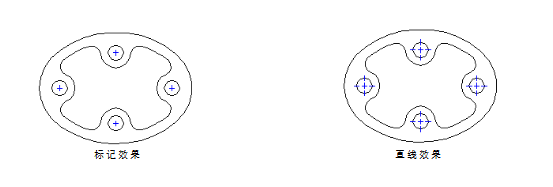
标注文字修改:
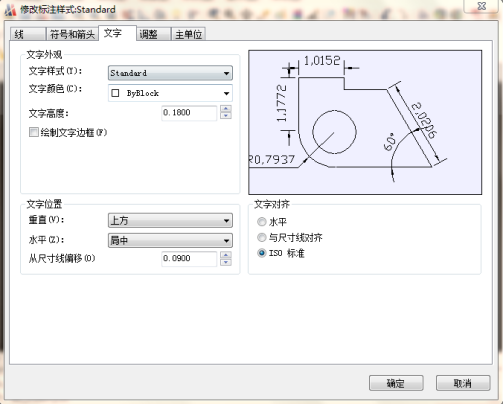
文字外观:可以设置文字的形式、颜色、高度、分数高度比例以及控制是否绘制文字的边框。该选项区中各选项含义如下:
“文字样式”下拉列表框:用于选择标注文字的样式。
“文字颜色”下拉列表框:用于设置标注文字的颜色。
“文字高度”文本框:用于设置标注文字的高度。
“绘制文本边框”复选框:用于设置是否给标注文字加边框。
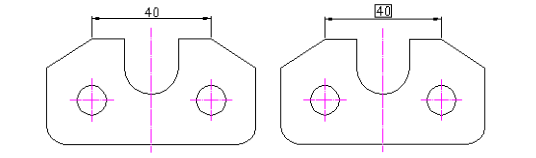
文字位置:可以设置文字的垂直、水平位置以及距尺寸线的偏移量。
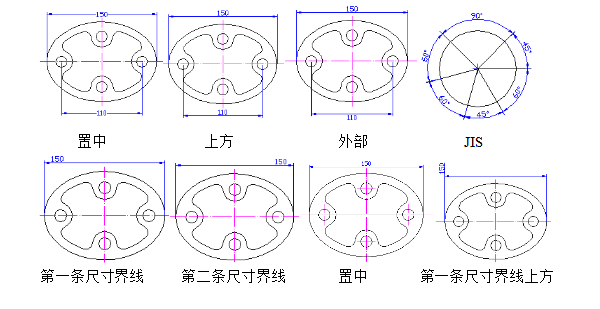
文字对齐:可以设置标注文字是保持水平还是与尺寸线平行。
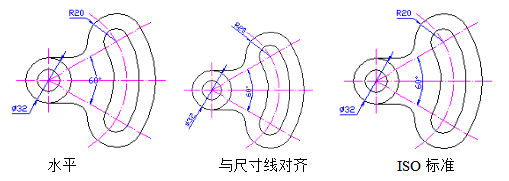
标注文字位置,箭头位置计算与调整参数设置:
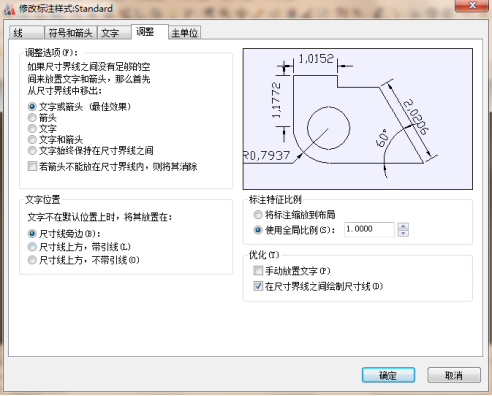
“调整选项”选项区:可以确定当尺寸界线之间没有足够空间同时放置标注文字和箭头时,应首先从尺寸界线之间移出的对象。

“文字位置”选项区:用户可以设置当文字不在默认位置时的位置。

“标注特比例”选项区:可以设置标注尺寸的特征比例,以便通过设置全局比例因子来增加或减少各标注的大小。
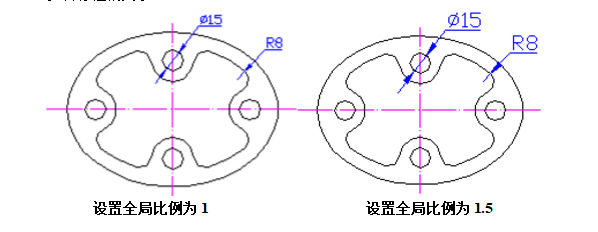
“优化”:可以对标注文本和尺寸线进行细微调整。
标注单位设置页面:
设置完成标注数据文字大小调整后,在来设置标注数据的精度,有无小数位,我们在【主单位】选项卡:单位格式、精度进行设置。